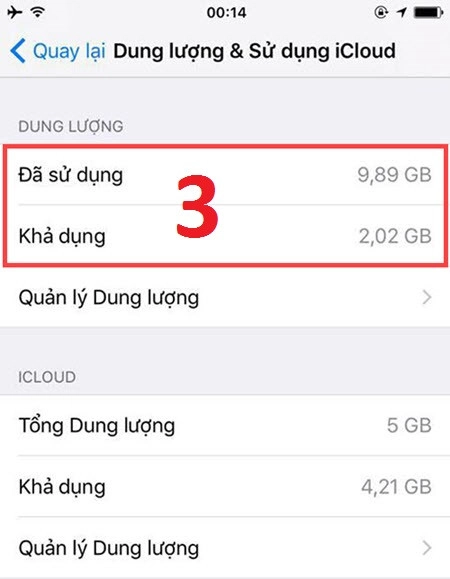Giải phóng bộ nhớ cho iPhone dung lượng thấp
Giải phóng bộ nhớ cho iPhone dung lượng thấp là một việc làm cần thiết để máy điện thoại chạy mượt mà hơn.Không giống như điện thoại android, đặc trưng của iphone và các thiết bị chạy trên nền tảng IOS đó là không thể mở rộng dung lượng bộ nhớ thông qua khe cắm thẻ nhớ ngoài.
Mục lục
- Tại sao nên giải phóng bộ nhớ cho iPhone?
- Cách giải phóng dung lượng trên iphone
- 1. Tắt bỏ tính năng My Photo Stream để giải phóng bộ nhớ cho iPhone
- 2. Xóa bỏ lịch sử trình duyệt Safari, dữ liệu duyệt web và các ứng dụng không cần thiết
- 3. Xóa bỏ các tin nhắn văn bản và iMessage cũ
- 4. Tắt tính năng Lưu Ảnh Thường khi chụp HDR (chỉ lưu ảnh HDR)
- 5. Xóa tất cả danh sách nhạc offline trên iphone và chuyển sang nghe nhạc trực tuyến
- 6. Xóa bỏ danh sách đọc ngoại tuyến
- 7. Sử dụng Google Photo và Dropbox để làm công cụ lưu trữ đám mây
- 8. Cài đặt thêm những ứng dụng nặng đô
- 9. Đổi một chiếc iPhone mới có dung lượng cao hơn
Dòng thông báo “Storage Almost Full” gần như trở thành nỗi ám ảnh với các iFan, đặc biệt với những ai đang dùng iphone phiên bản 16GB, 32GB hay 64GB nhưng có nhu cầu lưu trữ video, hình ảnh cao. Thành Trung Mobile xin được chia sẻ một số cách xoá bớt dung lượng iPhone dung lượng thấp, mời bạn cùng theo dõi!
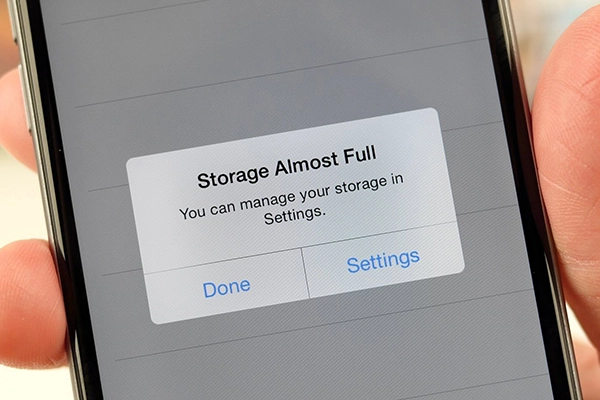
Tại sao nên giải phóng bộ nhớ cho iPhone?
Đây là một câu hỏi mà nhiều người dùng iPhone thường đặt ra khi thấy thiết bị của mình chạy chậm, giật lag hoặc không còn đủ dung lượng để lưu trữ dữ liệu. 3 Việc giải phóng bộ nhớ iPhone sẽ mang lại nhiều lợi ích như:
- Tăng tốc độ và hiệu suất hoạt động của iPhone, giúp máy chạy mượt mà và ổn định hơn
- Giảm thiểu rủi ro mất dữ liệu do lỗi hệ thống hoặc virus
- Tạo không gian lưu trữ cho những dữ liệu quan trọng và cần thiết, như hình ảnh, video, âm nhạc, tài liệu, ứng dụng…
Cách giải phóng dung lượng trên iphone
Khi iPhone bị lỗi đầy bộ nhớ sẽ thường xuyên báo lỗi gây rất khó khăn trong việc dùng điện thoại nên lúc này chúng ta cần tối ưu lại bộ nhớ ngay, bạn thực hiện như sau:
1. Tắt bỏ tính năng My Photo Stream để giải phóng bộ nhớ cho iPhone
Bạn có dùng chung một tài khoản iCloud cho nhiều nhiều thiết bị iOS hay không? Nếu có thì hãy tắt bỏ tính năng My Photo Stream nếu như cảm thấy không cần thiết.
Tính năng này sẽ tự động đồng bộ hóa và tải về iphone của bạn 1000 tấm ảnh gần nhất tương đương với khoảng 1GB bộ nhớ. Chỉ cần một vài thao tác đơn giản:
Cài đặt >> Ảnh & Camera và tắt tính năng Kho Ảnh của tôi đi. Là bạn có thể tiết kiệm được ít nhất 1GB bộ nhớ cho iphone của mình rồi.
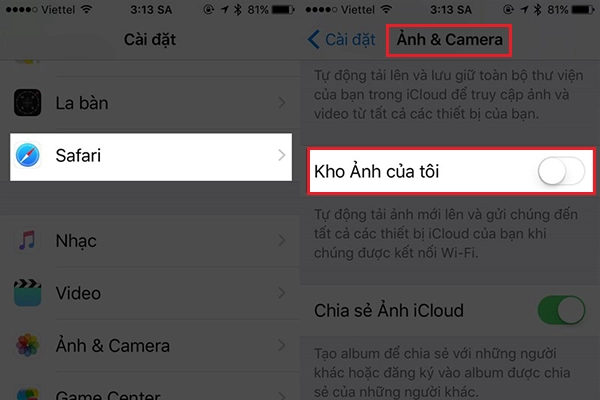
2. Xóa bỏ lịch sử trình duyệt Safari, dữ liệu duyệt web và các ứng dụng không cần thiết
Nếu bạn hay lướt web, đọc báo, xem phim bằng Safari thì hãy thi thoảng làm sạch lịch sử duyệt web của mình nhé. Các làm rất đơn giản như sau: vào phần Settings >> Safari >> Xóa lịch sử và dữ liệu trang web >> Xóa Lịch sử và Dữ liệu.
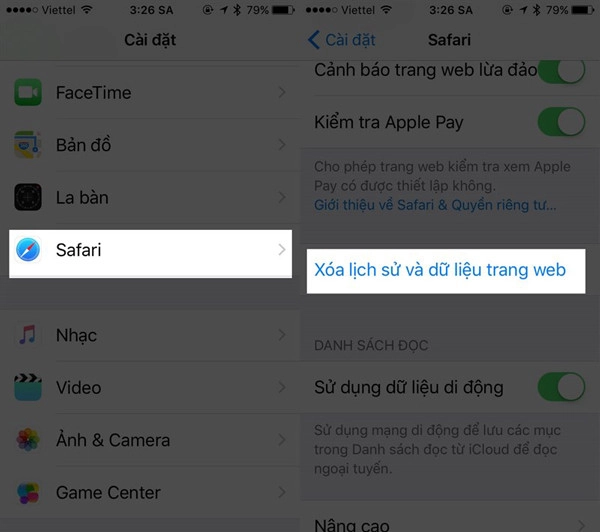
Có những ứng dụng có thể do vô tình hoặc đã cài một thời gian dài mà không có nhu cầu sử dụng. Vào Cài đặt >> Cài đặt chung >> Dung lượng & sử dụng iCloud >> Quản lý dung lượng. Tại phần quản lý dung lượng bạn hãy dành thời gian “thanh lọc” hết những ứng dụng rác đó cho iphone của mình nhé.
Trong quá trình sử dụng có những ứng dụng nó càng ngày càng chiếm rất nhiều bộ nhớ lấy ví dụ như facebook. Bạn cũng có thể xóa những ứng dụng đó đi và cài đặt lại cho nhẹ máy. Bạn có thể xem thêm về thủ thuật khắc phục lỗi Điện thoại treo Logo
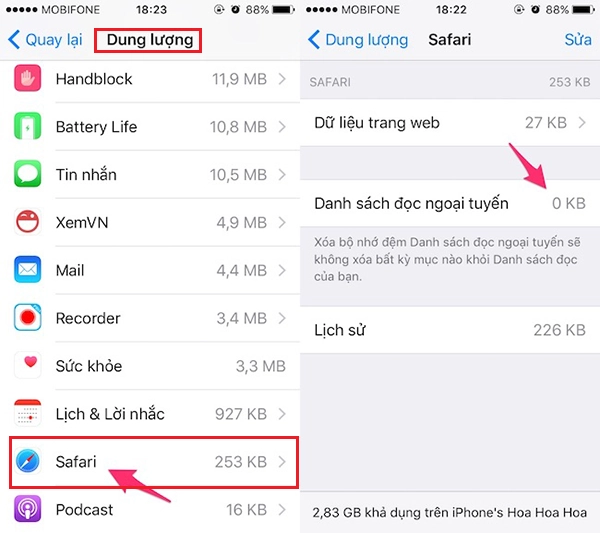
3. Xóa bỏ các tin nhắn văn bản và iMessage cũ
Cách làm thủ công là các bạn có thể vào phần Tin nhắn tìm xóa đi những tin nhắn văn bản cũ kèm theo đó là những tin nhắn iMessage có chứa nhiều các tập tin đa phương tiện như hình ảnh hoặc video.
Một cách làm tự động và thông minh hơn đó là các bạn vào phần: Cài đặt, chọn Tin nhắn và sau đó vào Lưu tin nhắn và chọn 30 ngày hoặc 1 năm thay vì lưu Mãi mãi trong iphone của mình. Khi các bạn setup như vậy iphone sẽ tự động xóa toàn bộ các tin nhắn sau 30 ngày tới 1 năm hoạt động.
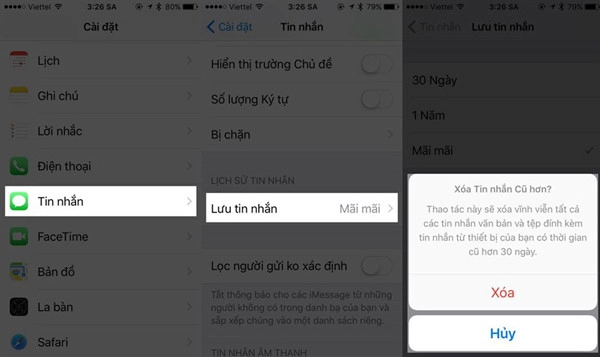
Các bạn có thể tham khảo các dịch vụ của cửa hàng sửa chữa điện thoại di động Thành Trung Mobile
4. Tắt tính năng Lưu Ảnh Thường khi chụp HDR (chỉ lưu ảnh HDR)
Khi chụp ảnh với chế độ HDR bạn sẽ có một tấm ảnh cân bằng sáng tối tuyệt vời, các chi tiết của ảnh sẽ được hiện lên cực kỳ sắc nét và chân thực.
Tuy nhiên, khi chụp HDR iphone của bạn sẽ tự động lưu tấm ảnh đó 2 lần, 1 ảnh HDR và 1 ảnh thường. Để khắc phục tình trạng này bạn có thể vào Cài đặt >> Ảnh & Camera >> tắt tính năng Lưu Ảnh Thường.
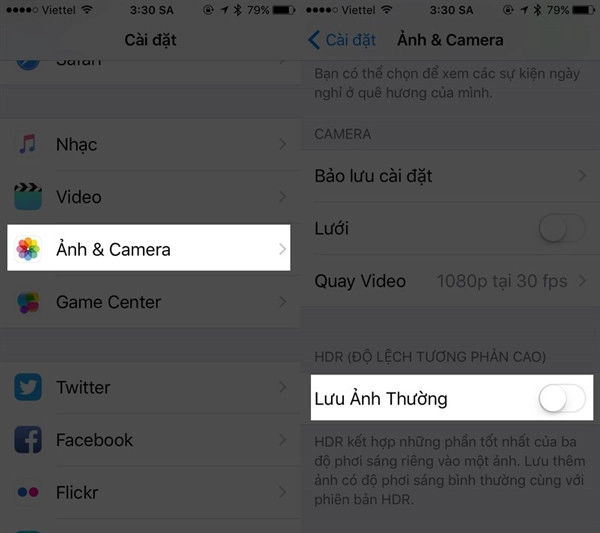
5. Xóa tất cả danh sách nhạc offline trên iphone và chuyển sang nghe nhạc trực tuyến
Apple cho phép bạn truyền tải trực tiếp các bài hát bạn mua trên iTunes qua iCloud bằng ứng dụng Music mà không cần phải tải trực tiếp về thiết bị.
Nếu là fan của những bản nhạc chất lượng cao trong khi đang dùng iphone bản 16GB thì cũng đừng quá lo lắng bạn chỉ cần xóa hết những bài nhạc trên thiết bị và bắt đầu tập thói quen nghe nhạc online thôi.
Cách xóa nhanh các bài nhạc trên iphone: truy cập Cài đặt >> Cài đặt chung >> Dung lượng & Sử dụng iCloud. Vào tiếp Quản lý dung lượng >> Nhạc, bạn sẽ thấy danh sách những bài hát đang có trên iphone của mình gạt sang trái để xóa.
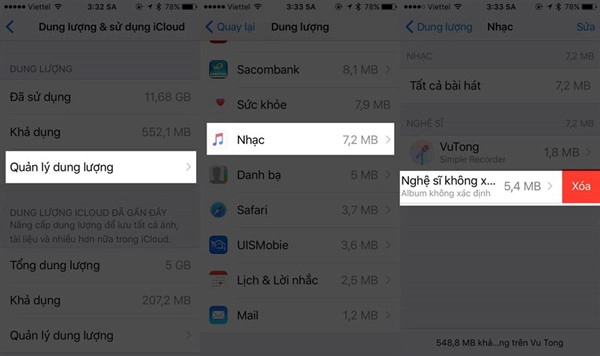
Tham khảo thêm các cách để xóa dữ liệu khác trên iPhone giúp giải phóng dung lượng bộ nhớ, xem ngay cách xóa dữ liệu khác trên iPhone
6. Xóa bỏ danh sách đọc ngoại tuyến
Bạn đang đọc một nội dung hay và bỗng nhiên bận một công việc đột xuất, bạn muốn bookmark và lưu offline những nội dung đó để đọc lại sau. Việc làm đó rất tiện lợi tuy nhiên đôi khi nó lại ngốn một phần lớn dung lượng bộ nhớ của iphone.
Bạn có thể vào Cài đặt >> Cài đặt chung >> Dung lượng & sử dụng iCloud >> Dung lượng tìm Safari, bạn hãy gạt sang phải ở mục Danh sách đọc ngoại tuyến để xóa bỏ nó nhé.
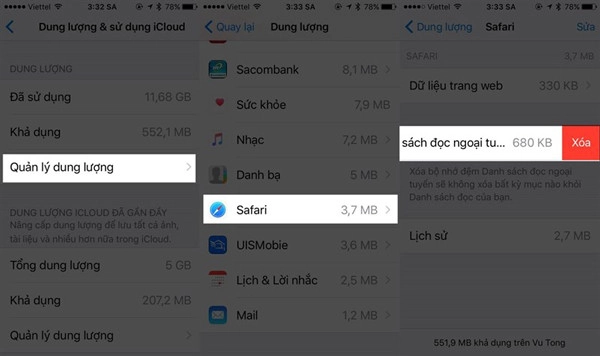
7. Sử dụng Google Photo và Dropbox để làm công cụ lưu trữ đám mây
Nghe có vẻ hơi kỳ lạ khi mà apple đã có iCloud rồi thì còn dùng dịch vụ của Google để làm gì. Nhưng chắc hẳn 5GB của iCloud là không thể đủ cho bạn lưu trữ hình ảnh và video của đâu nhỉ.
Các bạn có thể đăng ký sử dụng hoàn toàn miễn phí các dịch vụ đám mây của google, dropbox, flickr, one drive của microsoft….
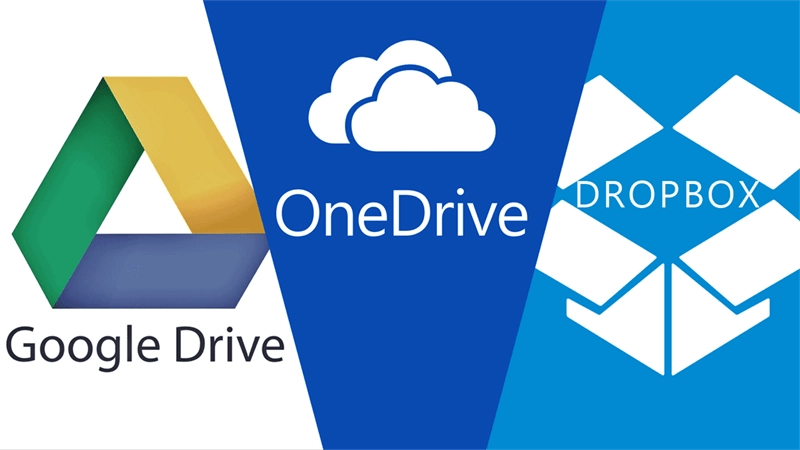
8. Cài đặt thêm những ứng dụng nặng đô
Nghe có vẻ điên rồ nhỉ? Nhưng khi các bạn cài đặt thêm vào iphone của mình những ứng dụng có dung lượng lớn như asphalt 8 hay Hearthstone (có dung lượng tới 1.92GB) thì bộ nhớ của iphone sẽ tự động giãn nở ở đâu thêm 1 tới 2 GB nữa.
Sở dĩ có việc này xảy ra là vì: Khi cài đặt những ứng dụng nặng đô vào máy khiến máy vượt quá dung lượng khả dụng của thiết bị, iOS sẽ tự động tìm và xóa cache của các ứng dụng cũ đi và tạo thêm không gian lưu trữ.
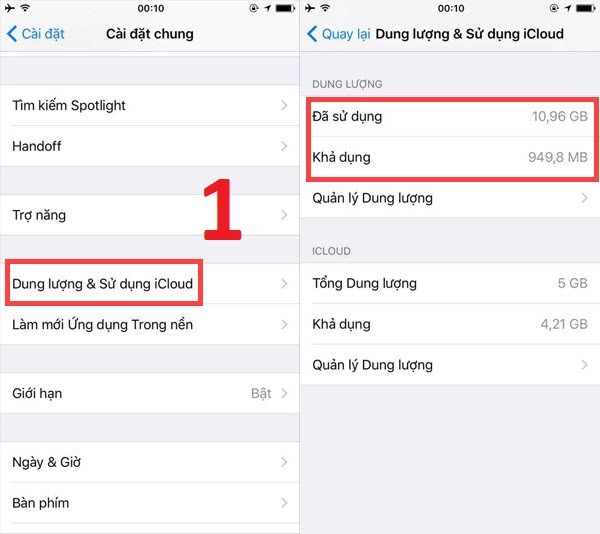
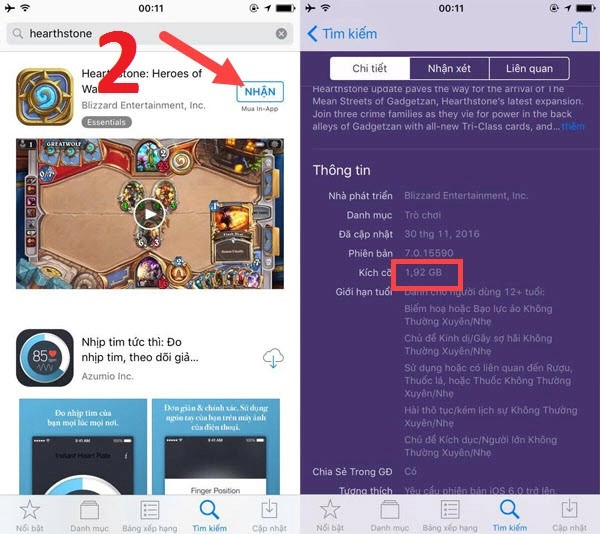
9. Đổi một chiếc iPhone mới có dung lượng cao hơn
Nếu bạn dư dả về tài chính thì đã tới lúc thay một phiên bản iphone cao cấp hơn cho mình rồi đó. Hiện tại Apple đã nâng cấp phiên bản bộ nhớ tối thiểu cho các thiết bị của mình lên 32GB và giữ giá ngang bằng với mức 16GB. Go shopping thôi nào.
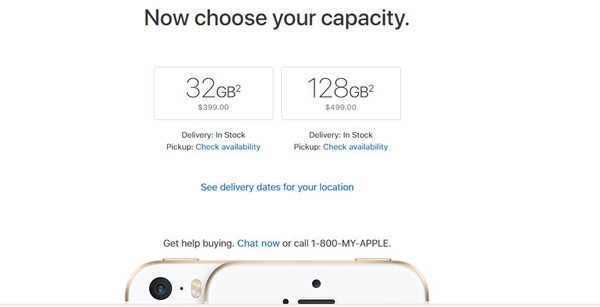
Như vậy, bạn đã biết được một số cách xoá dung lượng iPhone hiệu quả và đơn giản. Bằng cách áp dụng những mẹo trên, bạn có thể giải phóng bộ nhớ cho iPhone, tăng tốc độ và hiệu suất hoạt động của thiết bị. Hy vọng bài viết này sẽ hữu ích cho bạn trong việc quản lý và sử dụng iPhone của mình. Chúc bạn thành công với giải phóng bộ nhớ cho iPhone